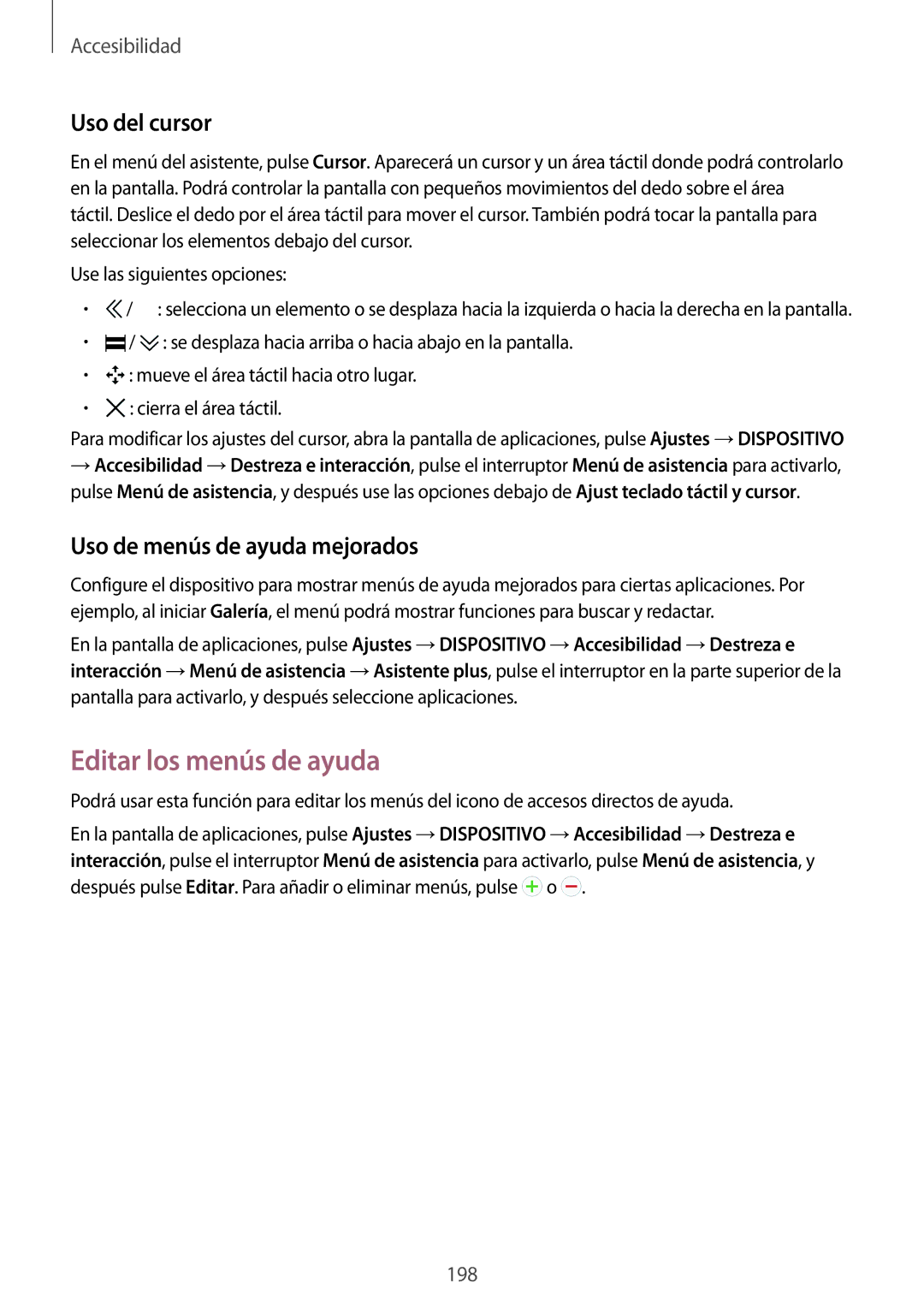Accesibilidad
Uso del cursor
En el menú del asistente, pulse Cursor. Aparecerá un cursor y un área táctil donde podrá controlarlo en la pantalla. Podrá controlar la pantalla con pequeños movimientos del dedo sobre el área táctil. Deslice el dedo por el área táctil para mover el cursor. También podrá tocar la pantalla para seleccionar los elementos debajo del cursor.
Use las siguientes opciones:
•![]() /
/ ![]() : selecciona un elemento o se desplaza hacia la izquierda o hacia la derecha en la pantalla.
: selecciona un elemento o se desplaza hacia la izquierda o hacia la derecha en la pantalla.
•![]() /
/ ![]() : se desplaza hacia arriba o hacia abajo en la pantalla.
: se desplaza hacia arriba o hacia abajo en la pantalla.
•![]() : mueve el área táctil hacia otro lugar.
: mueve el área táctil hacia otro lugar.
•![]() : cierra el área táctil.
: cierra el área táctil.
Para modificar los ajustes del cursor, abra la pantalla de aplicaciones, pulse Ajustes →DISPOSITIVO
→Accesibilidad →Destreza e interacción, pulse el interruptor Menú de asistencia para activarlo, pulse Menú de asistencia, y después use las opciones debajo de Ajust teclado táctil y cursor.
Uso de menús de ayuda mejorados
Configure el dispositivo para mostrar menús de ayuda mejorados para ciertas aplicaciones. Por ejemplo, al iniciar Galería, el menú podrá mostrar funciones para buscar y redactar.
En la pantalla de aplicaciones, pulse Ajustes →DISPOSITIVO →Accesibilidad →Destreza e interacción →Menú de asistencia →Asistente plus, pulse el interruptor en la parte superior de la pantalla para activarlo, y después seleccione aplicaciones.
Editar los menús de ayuda
Podrá usar esta función para editar los menús del icono de accesos directos de ayuda.
En la pantalla de aplicaciones, pulse Ajustes →DISPOSITIVO →Accesibilidad →Destreza e interacción, pulse el interruptor Menú de asistencia para activarlo, pulse Menú de asistencia, y después pulse Editar. Para añadir o eliminar menús, pulse ![]() o
o ![]() .
.
198